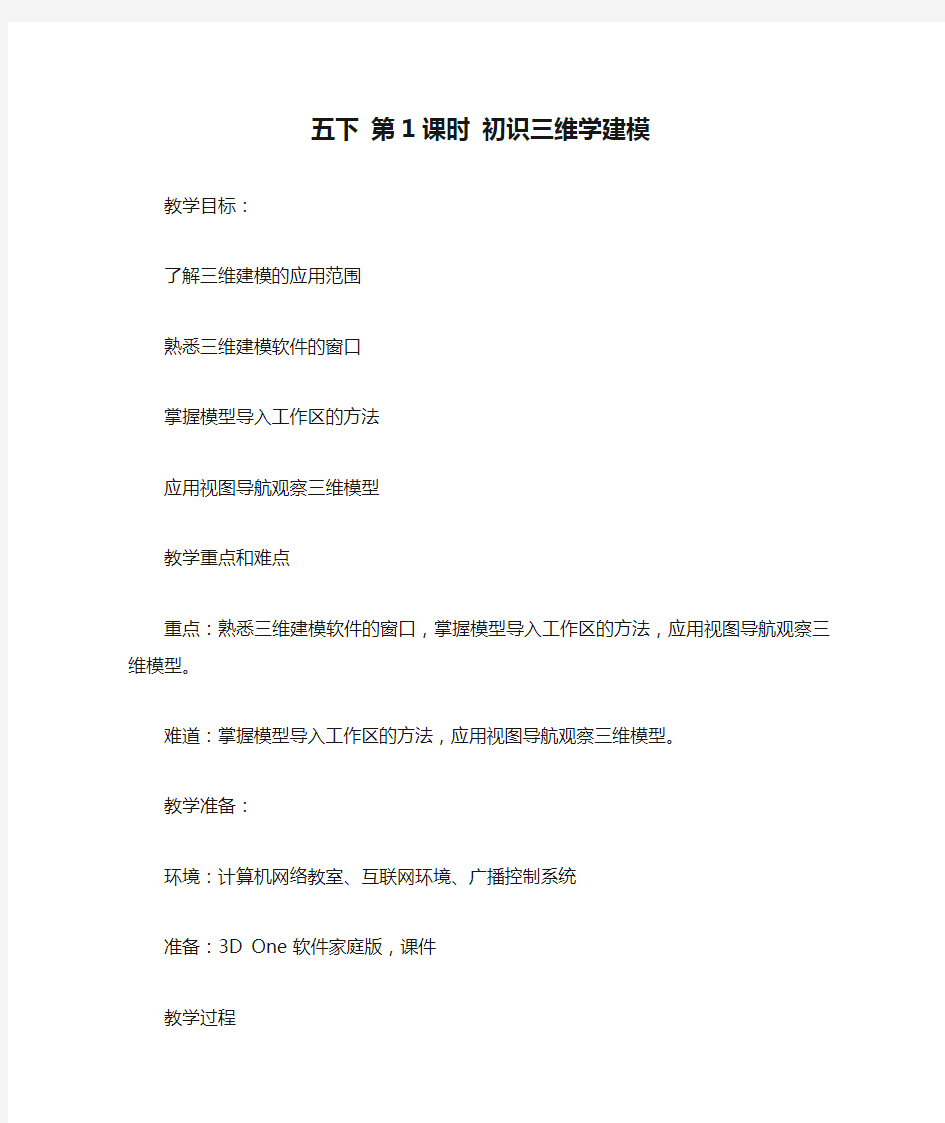

五下第1课时初识三维学建模
教学目标:
了解三维建模的应用范围
熟悉三维建模软件的窗口
掌握模型导入工作区的方法
应用视图导航观察三维模型
教学重点和难点
重点:熟悉三维建模软件的窗口,掌握模型导入工作区的方法,应用视图导航观察三维模型。
难道:掌握模型导入工作区的方法,应用视图导航观察三维模型。
教学准备:
环境:计算机网络教室、互联网环境、广播控制系统
准备:3D One 软件家庭版,课件
教学过程
一:导课
1引导学生观察教材第1页图1-1提问:这些是什么实物的模型?
2展示3D打印制作的花瓶、水杯,烤瓷牙的图片。提问问:在生活中,3D模
型有哪些用途呢?试着谈一谈你们对3D模型的认识。
3总结:通过三维模型能够更加直观、真实地表现出物体的全貌。
4揭示课题第1课初识三维学建模。
二:介绍3D One的窗口界面组成
1布置任务:学生自主阅读教材第2页“3D One 的窗口界面组成”的内容。2演示讲解:3D One 界面的基本组成。
(1)顶部由三栏组成:主菜单、标题栏、帮助菜单。
(2)中间部分是软件的工作区,利用网格可以定位模型的位置,大致确定模型的大小。
3.布置任务:请学生参照教材第3页“命令工具栏”的内容,熟悉图标所对应的名称与功能。
4.小游戏:我指你说:广播屏幕。将鼠标箭头逐一指在命令工具栏的工具图标上,全班学生回顾并快速说出对应的名称,看看哪位同学记得又快又准。鼠标的箭头指向图标时,会出现相应图标的名称和子工具栏,教师适时讲解该图标的功能。教师进行鼓励性评价
三:应用视图导航观察模型
1.布置任务:阅读教材第3~5页“视图导航”的内容,打开“六面体”文件,利用视图导航观察长方体。
巡视指导。
我说你做:广播学生
2.小游戏——我说你做:广播学生机。教师说出指定的视图角度,学生调
整“视图导航”找到相应的视图。请一位学生尝试操作。
教师进行鼓励性点评。
3.教师小结:单击视图导航控制器任意面,可将三维模型直接定位到相应
视图位置,也可以通过控制器外的灰色图标转换视图。同时,也可以通过视图
导航外的图标,切换“透视图”和“正视图”两种模式。
四:导入三维模型
1布置任务:参照教材第5 页,打开“资源库”的内容,探究资源库。
巡视指导,
2.提问:资源库里的三大类分别是什么资源?
总结:资源库由本地磁盘、社区精选和云盘组成.
3.提问:请一位同学来说一说资源库中三种不同来源的区别。
分析:“本地磁盘”用于打开存储在电脑本地磁盘中的模型,分为生活用品、“社区精选”提供机械结构等五种类型;网上模型型案例,海量模型可供选择; 云盘”可保存制作好的个人模型,
4.演示操作;导人资源库.
(1)展开资源库,将鼠标放在所需模型图上,按住鼠标左键。
(2)将模型图拖动到工作区中松开鼠标,模型加载到工作区中。
(3)选择合适的位置点击鼠标左键,放置模型。
5.、布置任务:参照教材第6页的“创新活动”,根据喜好选择模型进行导入。要求:
(1)从“本地磁盘”“社区精选”资源库中导入模型。
(2)将导入的模型组合成某种场景。
巡视指导。
6.提问:××同学,你完成得又快又好,请你与大家分享一下你的思路。
点评或者纠正、补充。
五:创新活动
1布置任务
(1)从资源库中找一个自己喜欢的模型图并导人工作区,再应用视图导航观察模型,
(2)将工作区中的模型保存到3D One Z盘,再从云盘中下载该模型。
提示:生可根据自身能力选择任务。
2教师巡视指导,与学生交流活动心得和成果,了解学生完成任务的情况、
并对独立完成任务的学生及时进行表扬与鼓励。
六:活动评价
总结:
1通过这节课的学习,我们有什么收获?
2.根据本课学习情况,完成教材第6页“活动评价”,请学生进行自评和互
评,并交流学习心得。